Smartphones & Tablettes / Tutos
Comment régler le volume de son téléphone ?
Difficulté : Facile
Matériel requis : Smartphone ou tablette Android.

C’est une chose qui peut paraître bête, mais certaines personnes ne savent pas comment fonctionne exactement leur téléphone, et finisse par arriver à régler le volume du téléphone, en fouillant un peu partout.
Donc autant savoir comment fonctionne précisément la gestion des différents volumes sur son smartphone, ainsi que l’emplacement et le fonctionnement des boutons associés, non ? 🙂
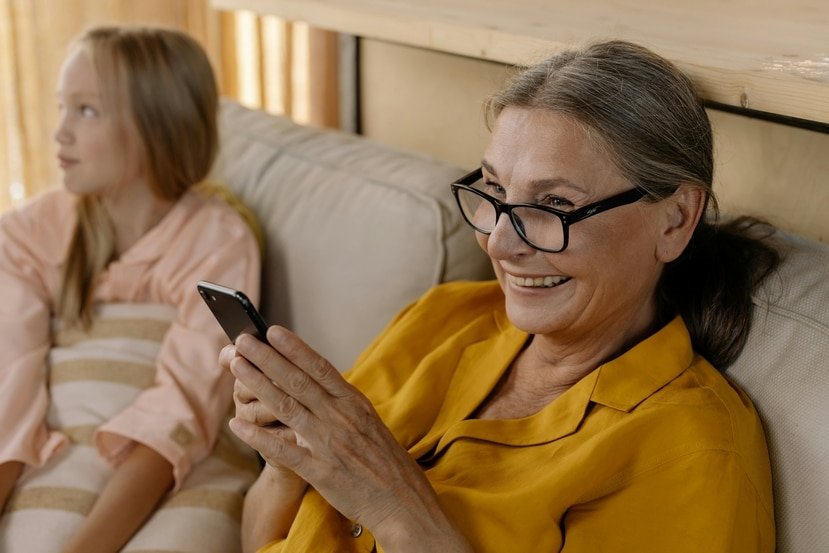
📱 Comment régler le volume du téléphone Android
Pourquoi régler le volume de son téléphone est important
Le volume de votre téléphone Android influence plusieurs aspects : entendre un appel entrant, écouter un message vocal, regarder une vidéo ou suivre une conversation en haut-parleur. Si le son est trop bas, vous risquez de rater un appel ou de mal entendre. S’il est trop fort, cela peut être gênant, surtout en public. Il est donc utile de savoir comment régler le volume facilement et selon vos besoins.
Utiliser les boutons de volume sur le côté de l’appareil
Sur la plupart des téléphones Android, vous trouverez deux petits boutons sur le côté de l’appareil, généralement à gauche ou à droite. L’un permet d’augmenter le volume, l’autre de le baisser. Appuyez dessus pendant que l’écran est allumé pour faire apparaître une barre de volume à l’écran. Ce raccourci est la méthode la plus rapide pour ajuster le son à tout moment.
Accéder aux réglages détaillés du volume
Quand vous appuyez sur un bouton de volume, une petite barre s’affiche à l’écran. Si vous appuyez ensuite sur la petite roue dentée (ou les trois petits points verticaux, selon les modèles), vous accédez aux réglages complets du volume. Vous verrez plusieurs curseurs distincts :
Volume des médias : pour les vidéos, musiques, YouTube, etc.
Volume des appels : pour entendre vos interlocuteurs.
Volume des sonneries : pour les appels entrants.
Volume des alarmes : pour le réveil ou les rappels.
Régler le volume dans les paramètres du téléphone
Si vous souhaitez régler le son sans passer par les boutons, vous pouvez aller dans les paramètres du téléphone. Touchez l’icône « Paramètres » (généralement une roue dentée), puis allez dans « Sons et vibrations », ou selon votre modèle, dans « Son », « Audio » ou « Volume ». Vous trouverez tous les curseurs nécessaires pour ajuster chaque volume selon vos préférences.
Que faire si le son reste faible ou absent
Si malgré les réglages, le son reste faible ou coupé, vérifiez si le mode silencieux ou vibreur est activé. Il est possible que l’icône du haut-parleur apparaisse barrée. Dans ce cas, appuyez dessus pour réactiver le son. Pensez aussi à vérifier si le haut-parleur n’est pas obstrué par une coque ou des saletés. Enfin, redémarrer le téléphone peut parfois résoudre un petit bug temporaire de son.
Astuce : utiliser le son adaptatif (si disponible)
Certains téléphones proposent une fonction appelée « son adaptatif », qui ajuste automatiquement le volume selon l’environnement. Cela peut être pratique pour les seniors : le téléphone augmente le volume dans un endroit bruyant, et le baisse dans un lieu silencieux. Vous pouvez activer cette option dans les paramètres audio, si elle est disponible sur votre modèle.
Peut-on régler séparément les sons du clavier et des notifications ?
Oui, dans la majorité des téléphones Android, vous pouvez désactiver le son du clavier (lorsque vous tapez un message) sans couper le reste. Dans Paramètres > Sons, cherchez l’option « Son du clavier » ou « Retour sonore ». Pour les notifications, utilisez le curseur correspondant dans les réglages du volume, comme expliqué plus haut.
Aide pour les personnes malentendantes
Pour les utilisateurs ayant une baisse d’audition, il est possible d’activer des options spécifiques dans Paramètres > Accessibilité. Vous pouvez y augmenter le volume global, équilibrer le son entre oreille gauche et droite, ou même connecter un appareil auditif Bluetooth. Ces fonctions rendent l’utilisation du téléphone bien plus confortable pour les seniors malentendants.
✅ En résumé
Pour régler le volume du téléphone Android, vous pouvez :
Utiliser les boutons sur le côté de l’appareil
Accéder aux paramètres audio complets via la roue dentée
Ajuster chaque type de volume (appels, alarmes, médias, notifications)
Vérifier les modes silencieux ou vibreur
Activer des options d’accessibilité sonore si besoin
Ces réglages simples rendent votre téléphone plus agréable à utiliser au quotidien.

Thibaut MATHIEU
Editeur de Premiers Clics
Éditeur et rédacteur de Premiers Clics, auteur du livre « Je me mets à l’informatique », je mets à votre disposition toutes mes connaissances en informatique afin de vous aider à vous former, à l’aide des cours d’informatique Premiers Clics.
Également gérant d’une entreprise d’assistance et de dépannage informatique, je connais au mieux vos besoins en matière de formation et d’assistance informatique. Tous les jours je réponds aux questions de mes clients sur le fonctionnement de leur ordinateur, de leur téléphone ou de leur tablette.
Ceci m’a permis d’acquérir une incroyable expérience dans le domaine du numérique grand public, d’y démêler le vrai du faux en matière de protection de nos appareils, d’identifier les fausses manipulations les plus courantes, de donner de nombreux conseils afin d’utiliser au mieux PC, smartphone et tablette. C’est une expérience de plus de 20 ans en assistance et dépannage informatique que je transmets à travers les cours et tutos informatiques disponibles sur Premiers Clics.

Cours « Smartphones et tablettes »
1. Allumer et configurer sa tablette
2. Présentation de l’écran d’accueil
3. Personnaliser l’écran d’accueil
4. Ajouter des applications
5. Régler sa tablette
6. Ouvrir les paramètres
7. Déplacer et organiser les icônes
8. Changer le fond d’écran
9. Désactiver certaines notifications
10. Régler la luminosité
11. Régler la mise en veille
12. Connecter un appareil Bluetooth
13. Transférer les photos sur son PC
14. Désinstaller des applications
15. Imprimer avec son appareil
15 leçons
Tutos similaires
Ouvrir les Paramètres d’un téléphone
Comment ouvrir les Paramètres d’un téléphone (ou d’une tablette) : Samsung, Xiaomi, Oppo, Apple…

Changer l’image de fond de mon appareil
Découvrez comment changer le fond d’écran de votre smartphone ou tablette par une photo perso.

Configurer la page d’accueil de sa tablette
Un guide pratique détaillé pour vous aider à configurer facilement l’écran de votre tablette.

Désactiver la collecte de ses données personnelles par Meta
Ici vous trouverez la marche à suivre pour empêcher la collecte de vos données par Facebook et Instagram (IA).

Régler le délai avant la mise en veille
Découvrez comment régler la durée de mise en veille de votre appareil Android.
www.premiers-clics.fr


0 commentaires